Light TALK Plus+ vol.24「iPhoneの「ウィジェット」機能」
「Light TALK Plus+」とは…
アルバイトが気になった今ホットなWEBニュースやティップスをお届けするコーナーです。
今回のテーマは「iPhoneの「ウィジェット」機能」です!
iPhoneの「ウィジェット」機能
2020年秋にリリースされたiOS14ではホーム画面のどこにでも、ウィジェットを配置することが可能になりました。
ウィジェットとは、アプリを開くことなくホーム画面上に表示しておけるショートカット機能のことでAndroidでは以前から搭載されていましたが、iPhoneでもようやく実装されました。
ホーム画面にウィジェットを追加する
今回はホーム画面に時計のウィジェットを追加する手順についてご紹介します。
手順1:ホームの編集画面
ホーム画面でアプリまたは空白部分を長押しし、ホーム画面の編集モードに入ります。
右上に「+」ボタンが表示されるので選択します。
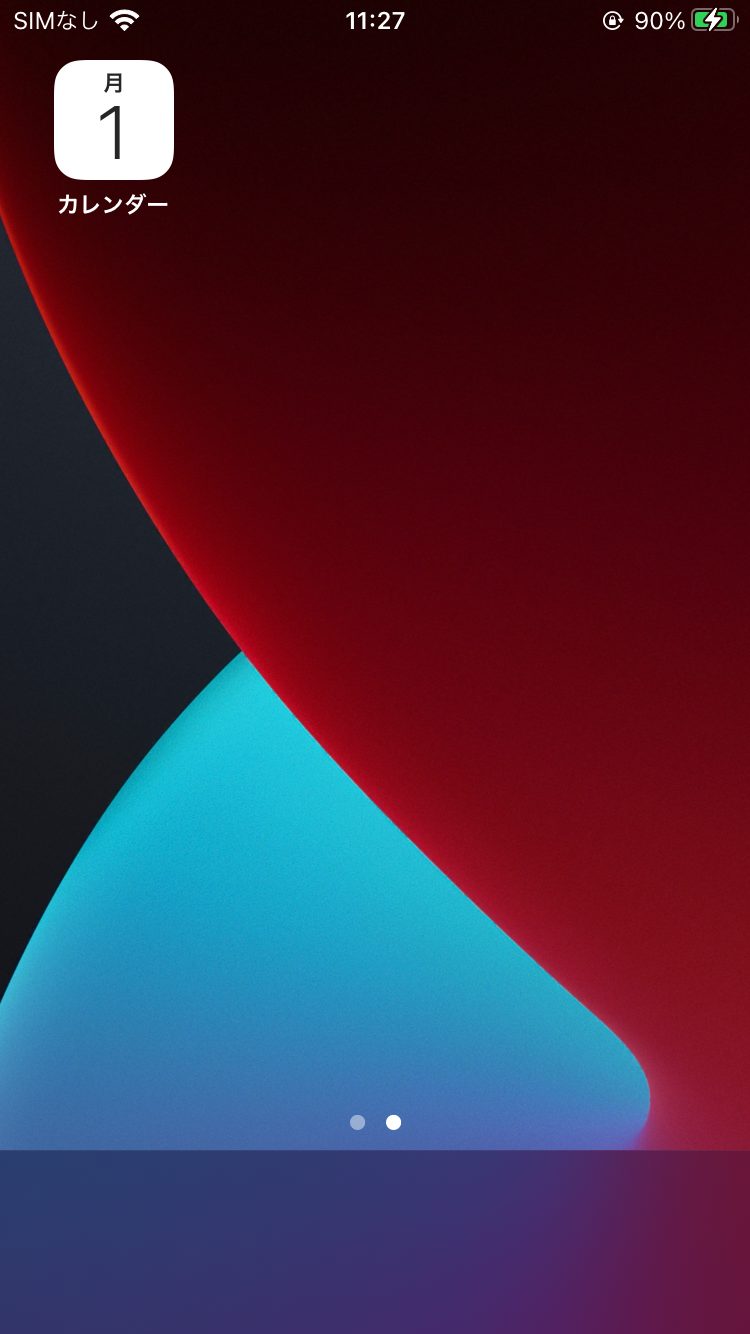
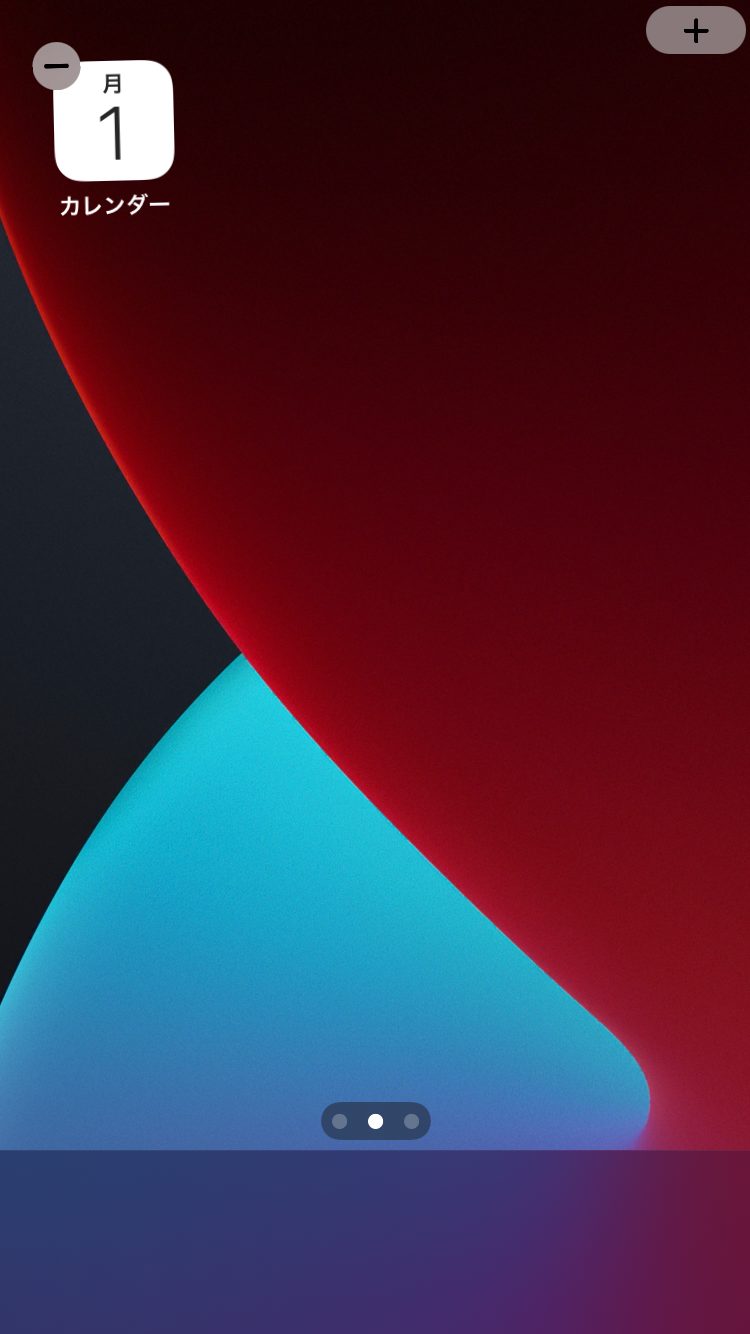
手順2:ウィジェットを選択
追加できるウィジェットが一覧で表示されるのでその中の「時計」を選択します。
選択するとホーム画面に表示するウィジェットの種類を選びます。
時計の場合、「スクエア型の時計」「スクエア型の複数の時計」「レクタングル型の複数の時計」を選択することができます。
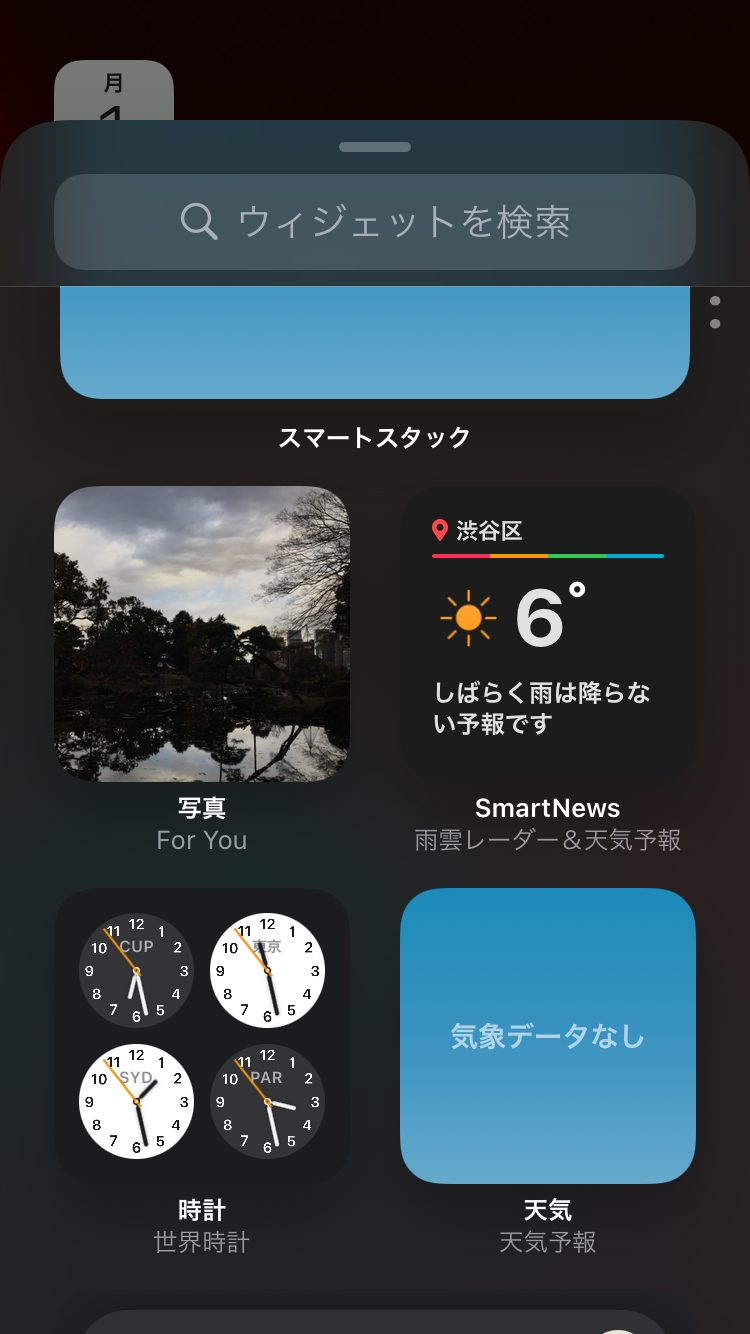
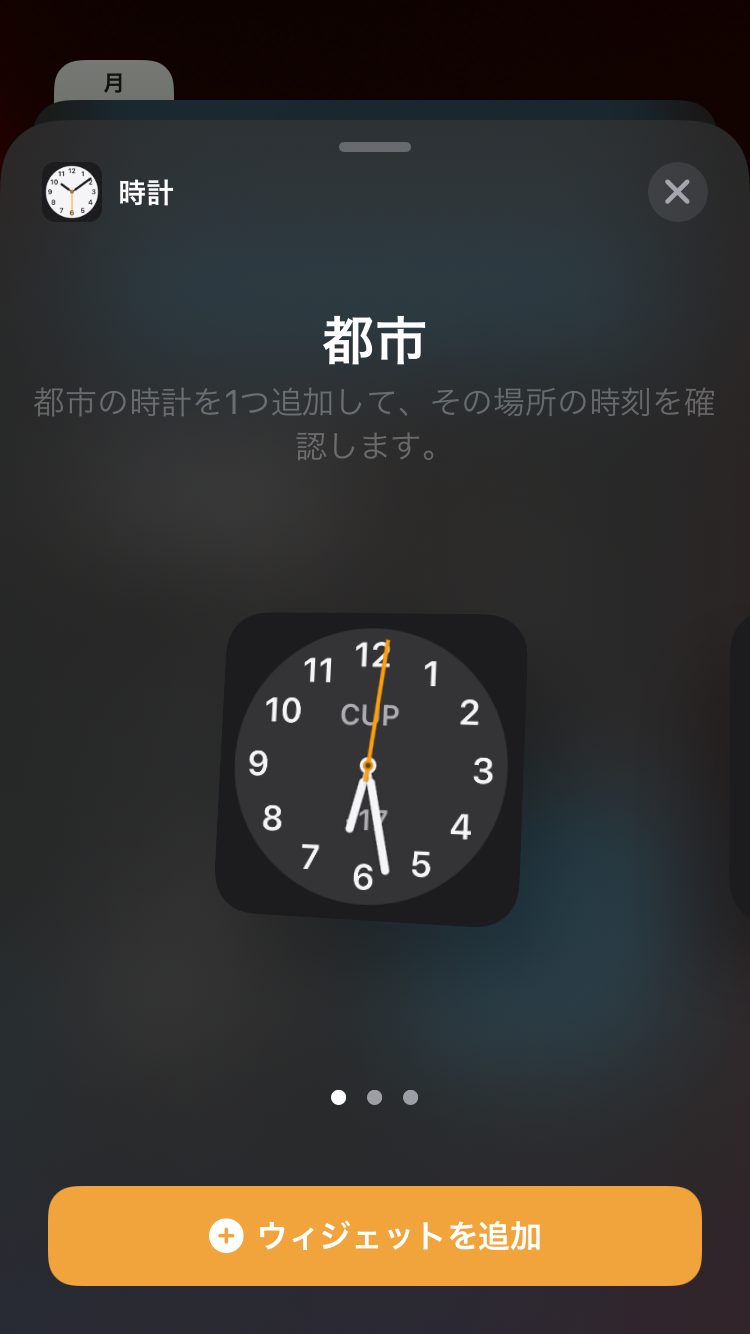
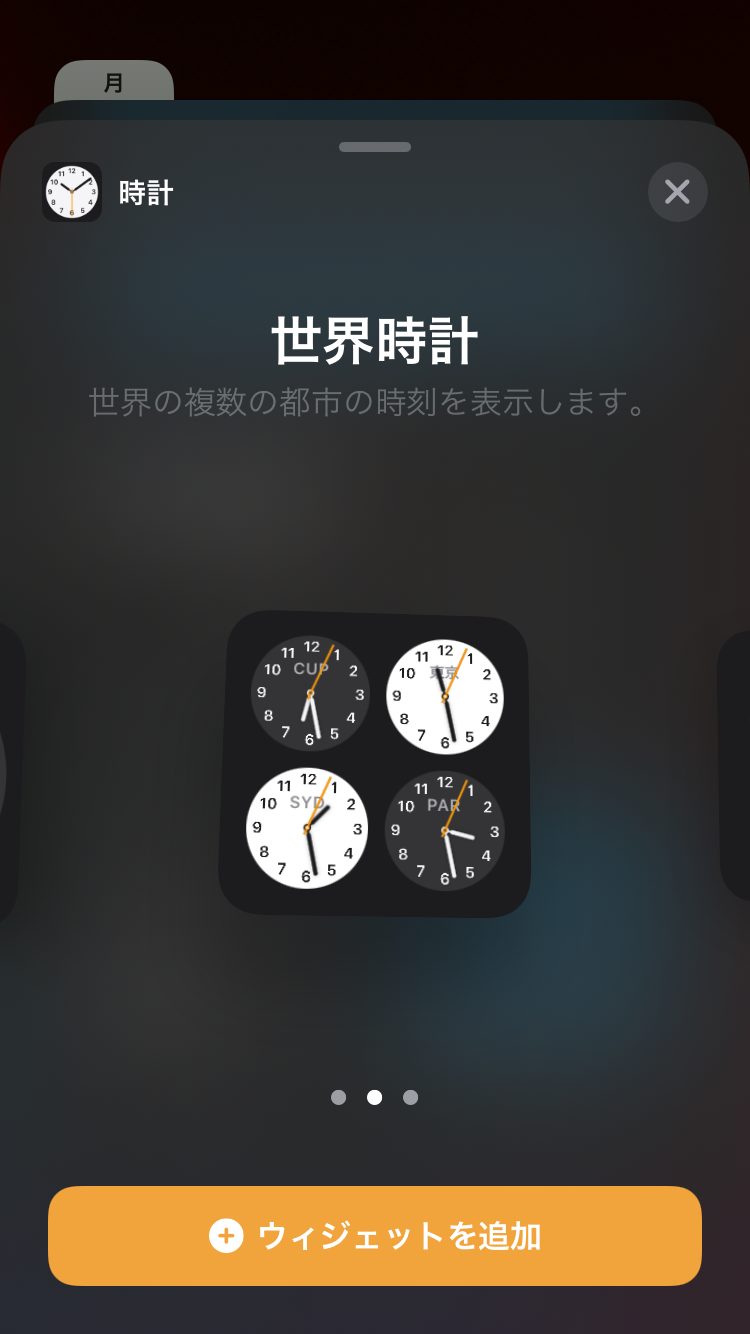
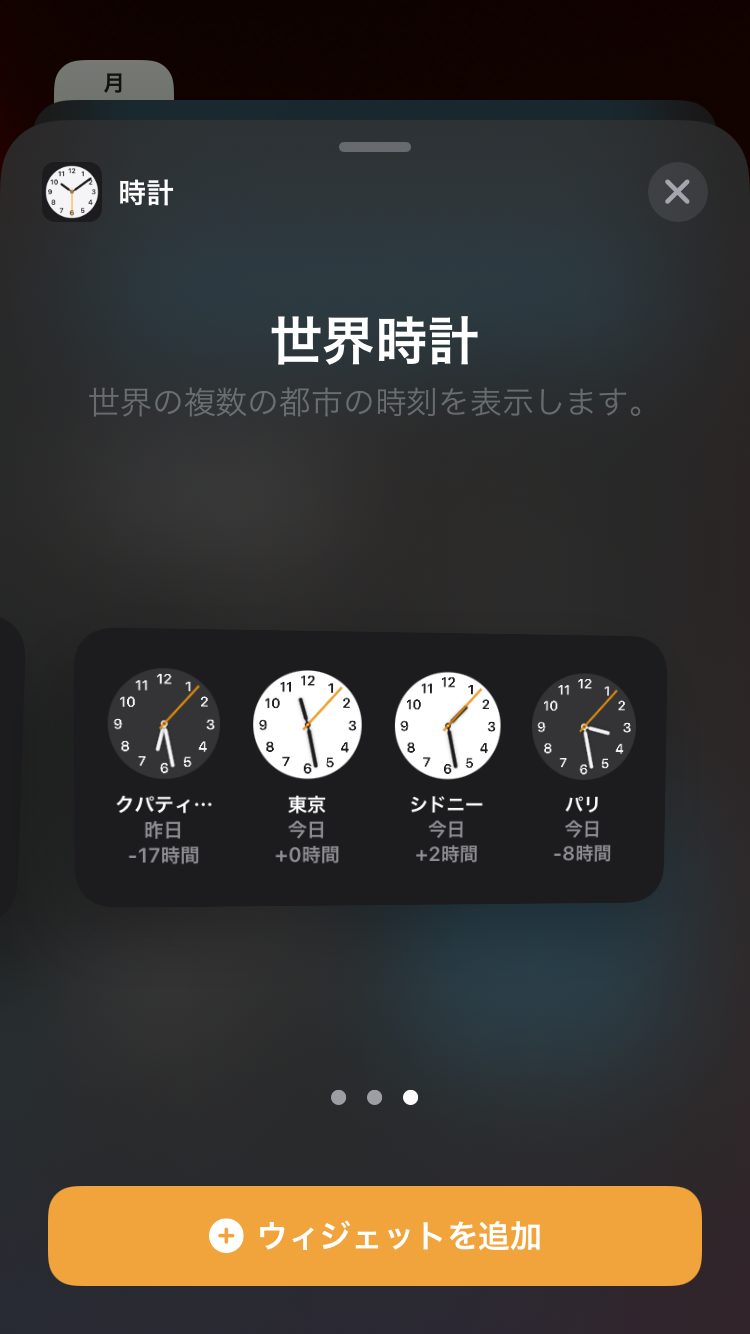
手順3:ウィジェットをホーム画面に表示
ホームの表示させる種類が決まったら「ウィジェットを追加する」を選択します。
ホーム画面にアプリアイコンよりもひとまわりサイズの大きいウィジェットが表示されました。
しかし、ここで問題が発生しました。
画面上部のデジタル時計は「11:28」と表記されているのですがウィジェットでは「06:28」と表示されています。
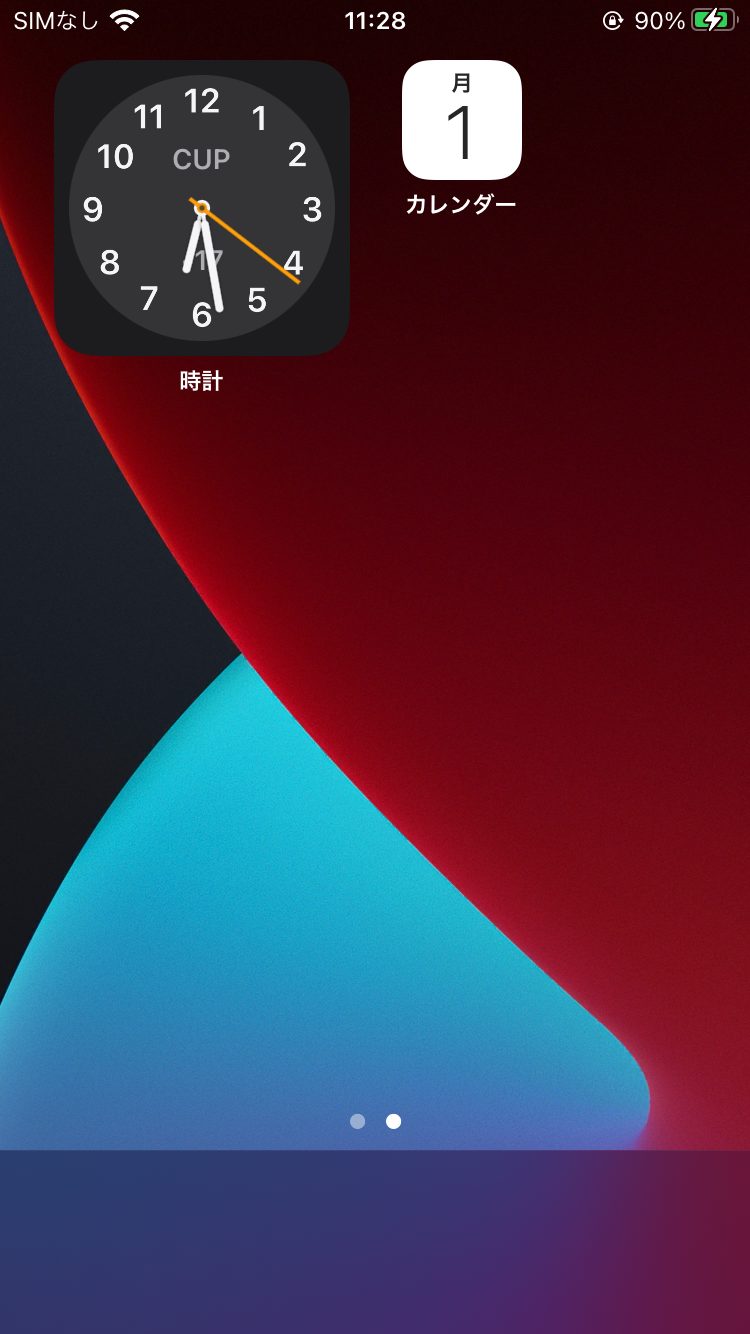
手順4:ウィジェットの設定
画面上部のデジタル時計とウィジェットの時刻が異なる場合、ウィジェットを長押しします。
「ウィジェットを編集」と表示されるので選択すると、画面に都市「クバディーノ」と表示されています。
先程、ウィジェットに表示されていた「06:28」はクバディーノの時刻だったのです。
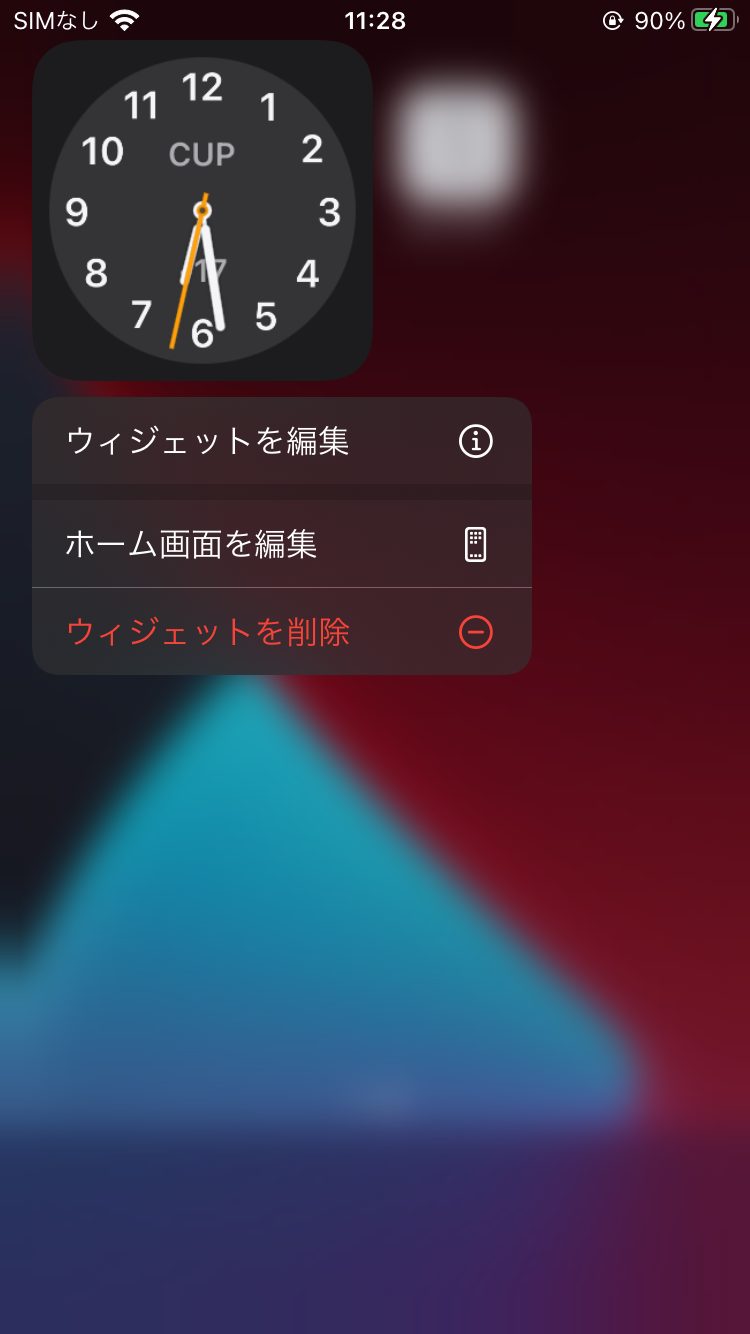
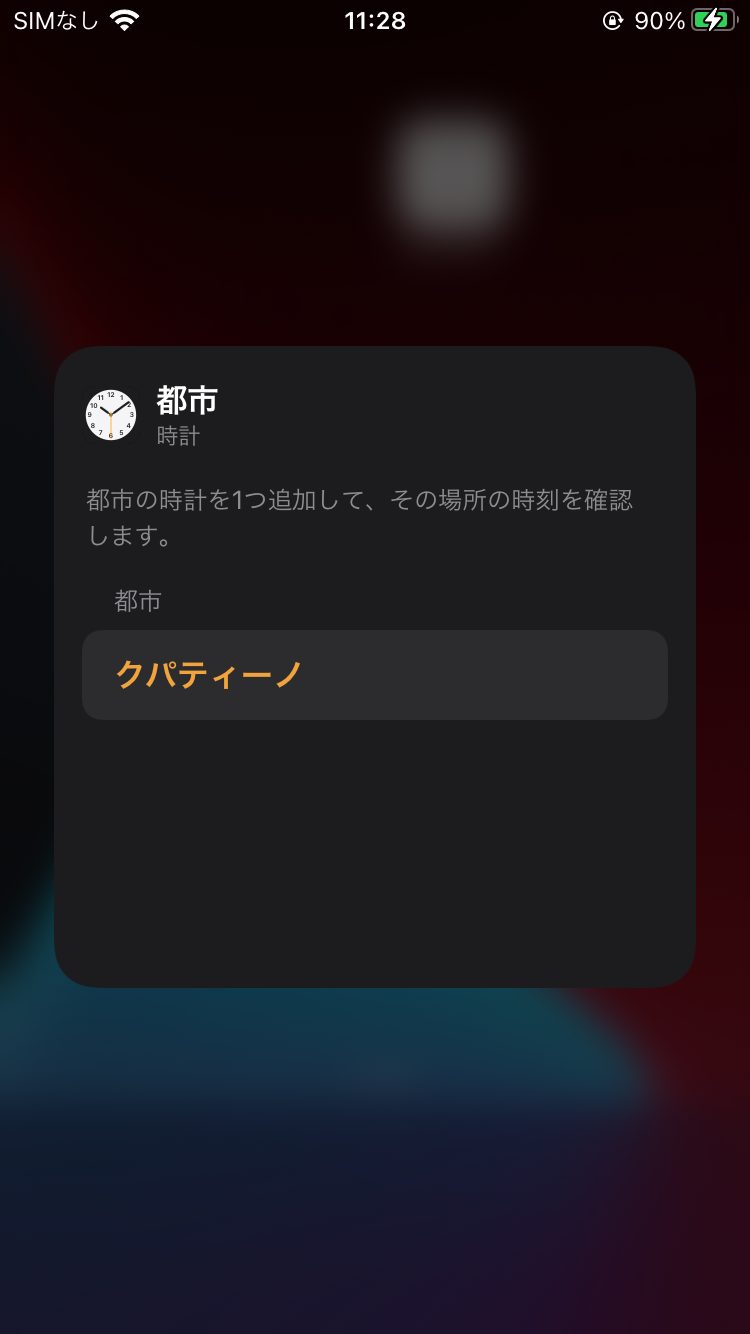
手順5:時刻を調整
オレンジ色の文字「クバディーノ」の部分を選択すると、都市の一覧が表示されます。
上部の検索窓から「日本」と検索すると、「東京」と「大阪」が選択できるようになります。
お住いの地域に近い都市を選択してください。今回は「東京」を選択します。
先程の画面で「クバディーノ」と表示されていた部分が「東京」と表示されました。
画面の空白部分をタッチするとホーム画面に戻ります。
ウィジェットの時刻が「11:28」となっており、時計の中央部の文字も「東京」と表示されています。
以上が時計のウィジェットの実装方法になります。
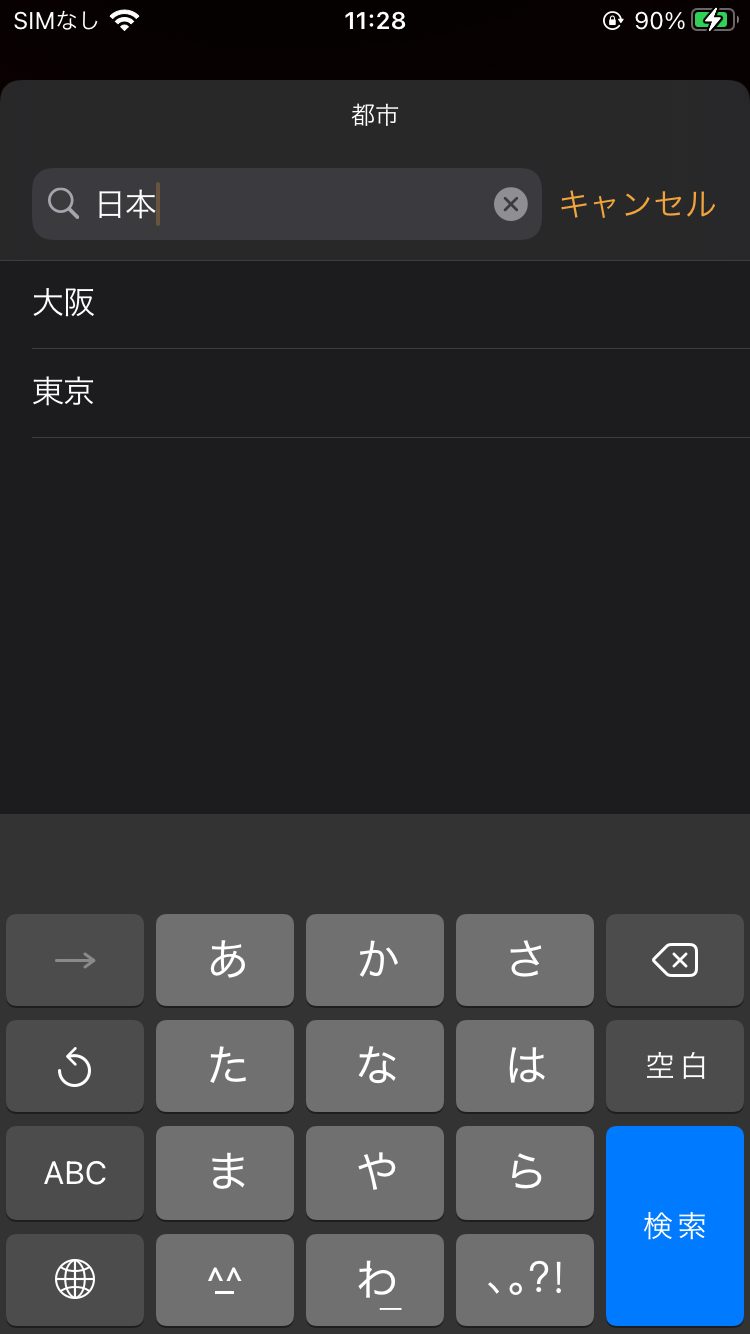
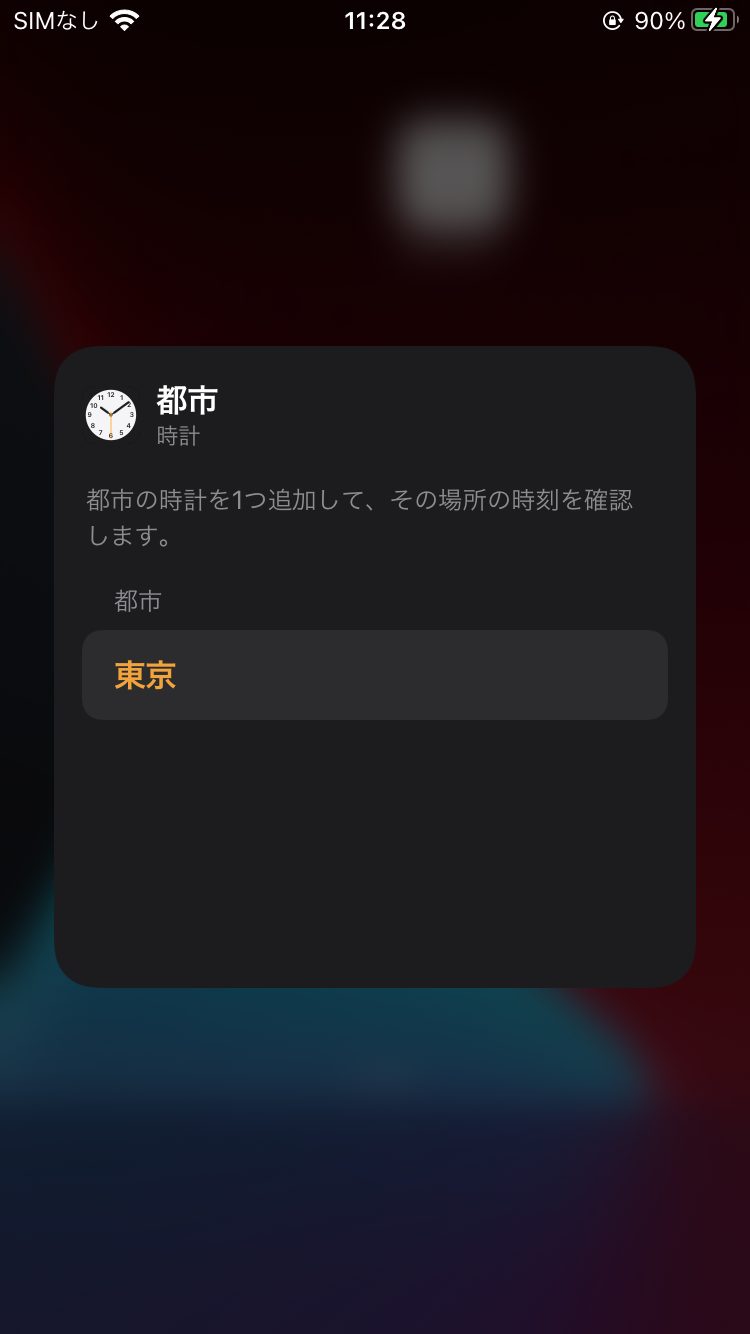
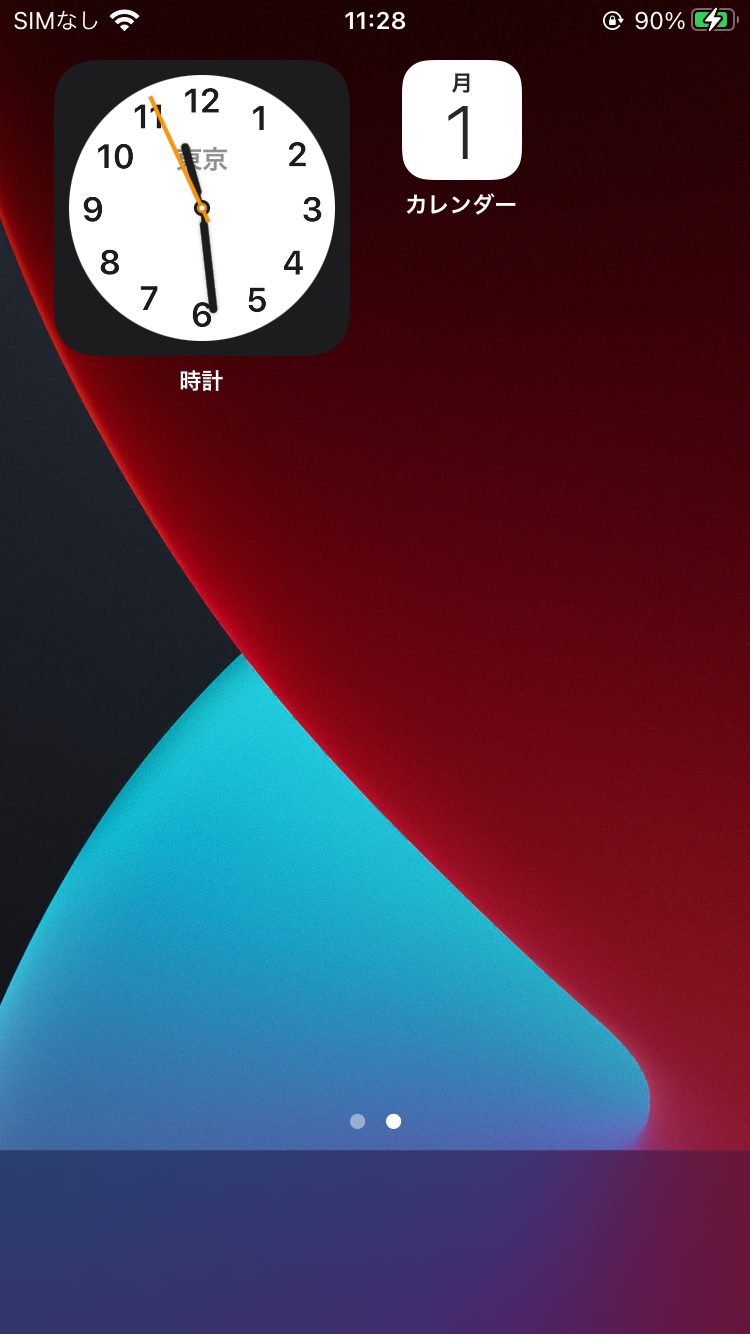
ウィジェットが実装できるアプリは他にもまだまだあります。
自分の仕様に合ったウィジェットを実装するとより快適なiPhone生活を送ることができるので探してみてはいかがでしょうか?
Light Webからのお知らせ
ライトウェブはプライバシーマークを取得しました!
今までも個人情報を取り扱う案件に携わって参りましたが、
より安心してお任せいただけるようになりました。
今後ともライトウェブをよろしくお願い致します!



